
1.开机启动电脑进入标志画面,按F12进入快捷启动菜单
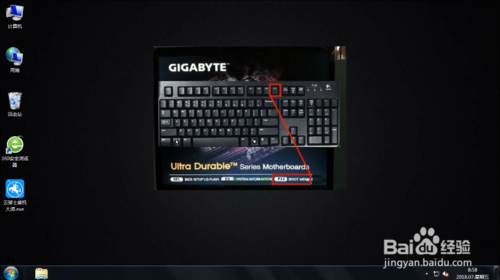
2.会弹出一个快捷启动菜单窗口,里面有几个选项,如U盘已插上,会出现U盘名称,选U盘名称,按Enter键可进行U盘启动
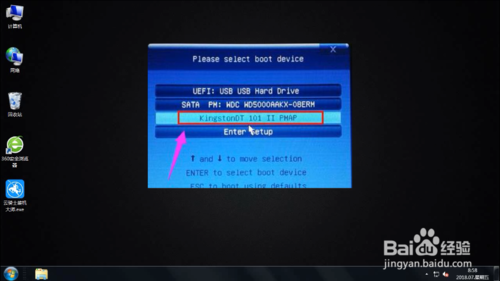
3.在主界面右上角位置有个按钮为Language 点击打开,选简体中文,主界面就变成中文了
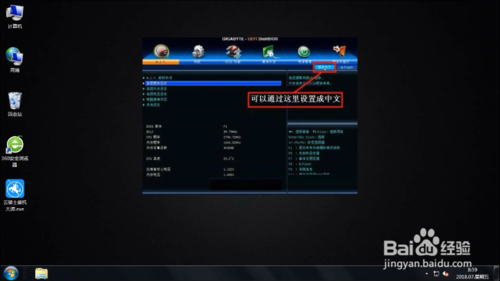
4.用左右方向键,移到BIOS功能这一项来
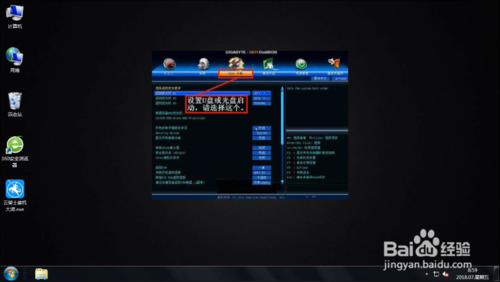
5.选择最上面这项启动优先权,#1后按Enter键,会弹出窗口,在这可看到U盘名称,是以TOSH.开头,有的U盘是以king.开头
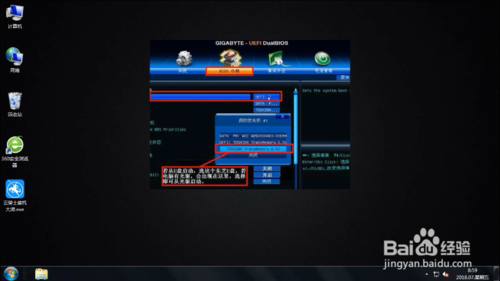
6.当按了Enter确定键后退出,U盘就已被选定成为了第一优先启动的项
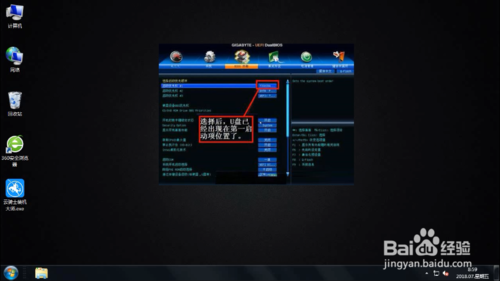
7.到主界面的储存并离开的选项下去保存,还有个更直接的方法是按F10就可进行保存,这样UEFI设置从U盘或光盘的启动方法就完成了。
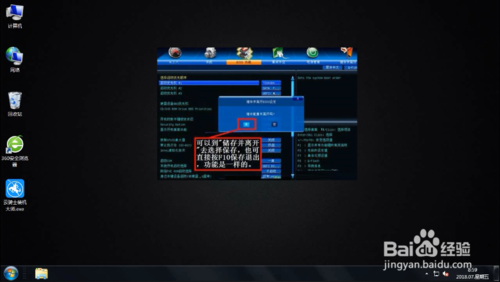
uc电脑园提供的技术方案或与您产品的实际情况有所差异,您需在完整阅读方案并知晓其提示风险的情况下谨慎操作,避免造成任何损失。

未知的网友